你们对sai软件中画笔熟悉吗?不清楚的话可以学习一下,下面就是sai软件中画笔的设置方法步骤。
sai软件中画笔的设置方法步骤

1、首先打开sai绘图软件。
2、进入软件主界面,点击左上角“文件”菜单。
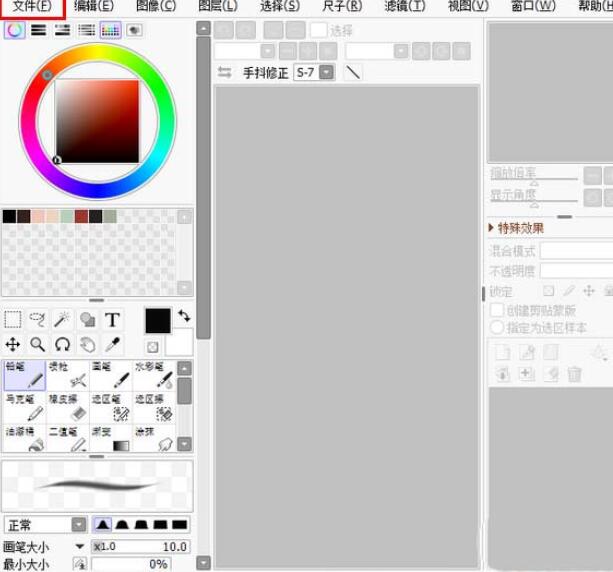
3、再点击“新建...”。

4、点击后,将弹出一个新建画布对话框。在这个对话框里设置好画布参数,再点击“OK”。

5、画布建好后,在界面左侧找到“【常规的圆形】”一项,点击旁边下拉箭头。
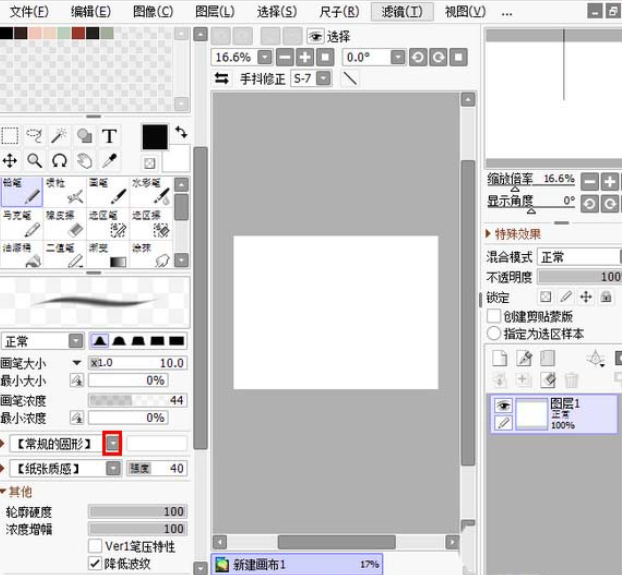
6、最后再点选一种自己需要的画笔形状即可。
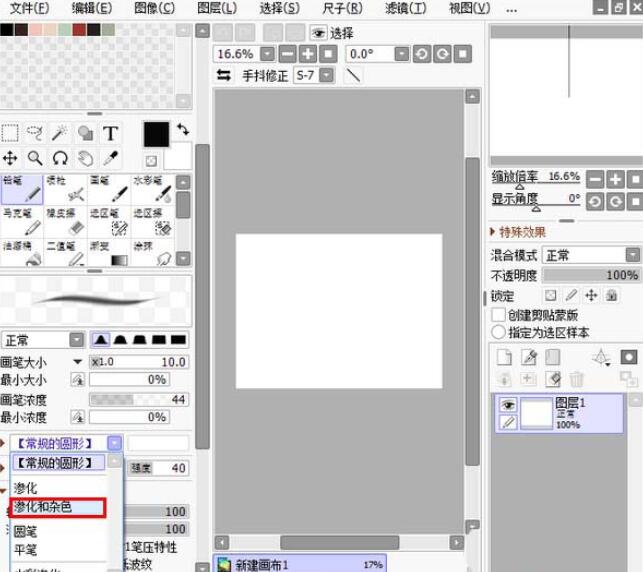
以上就是sai软件中画笔的设置方法步骤,大家都学会了吧。








